Εφαρμόστε αυτά τα απλά βήματα για να καταργήσετε την Εξωτερική ετικέτα στο Outlook
- Η εξωτερική ετικέτα/ετικέτα που επισυνάπτεται στο email του Microsoft Outlook προειδοποιεί τους χρήστες ότι το μήνυμα ηλεκτρονικού ταχυδρομείου δεν προέρχεται από τον οργανισμό.
- Εξαιρώντας το email μέσω δικαιωμάτων διαχειριστή, η ετικέτα Εξωτερική θα πρέπει να αφαιρεθεί από την αλληλογραφία.
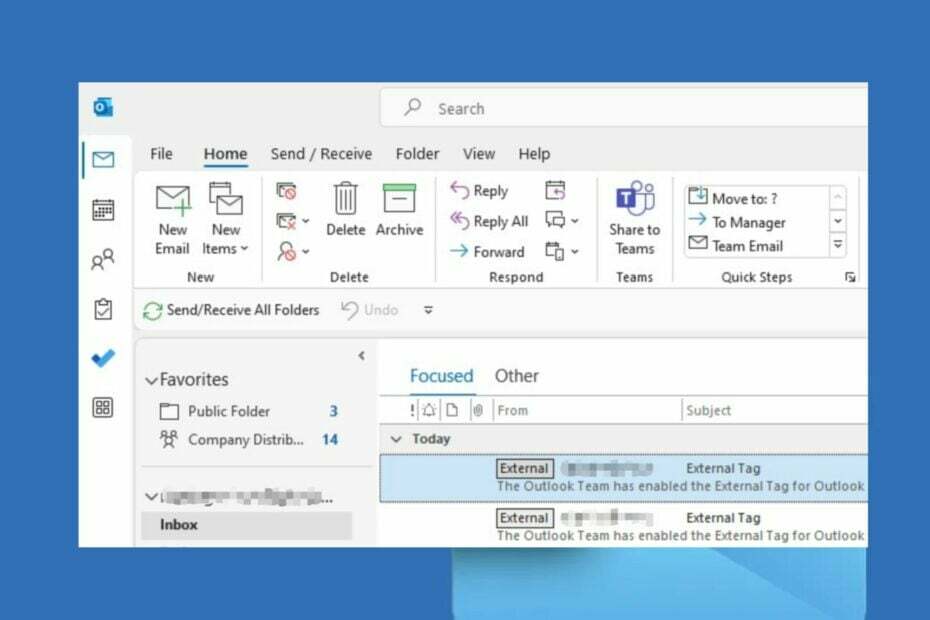
- Διαχειριστείτε ΟΛΑ τα email σας σε ένα μόνο inbox
- Εύκολη ενσωμάτωση δημοφιλών εφαρμογών (Facebook, Todoist, LinkedIn, Dropbox κ.λπ.)
- Αποκτήστε πρόσβαση σε όλες τις επαφές σας από ένα ενιαίο περιβάλλον
- Απαλλαγείτε από σφάλματα και χαμένα δεδομένα email
Το email έγινε εύκολο και όμορφο
Πρόσφατα, μηνύματα ηλεκτρονικού ταχυδρομείου εκτός του δικτύου σας μπορούν να έρχονται στο Outlook με ετικέτα ή ετικέτα [EXTERNAL]. Υποδεικνύει ότι το email προέρχεται από εξωτερικό παραλήπτη.
Ωστόσο, ορισμένοι χρήστες αντιπαθούν τις ετικέτες, επομένως θέλουν να μάθουν πώς να αφαιρέσουν εξωτερικές ετικέτες στο Outlook. Ομοίως, οι χρήστες αναφέρουν το όνομα δεν μπορεί να επιλυθεί σφάλμα συναντούν στο Outlook.
Γιατί το Outlook εμφανίζει μια εξωτερική ετικέτα;
Υπάρχουν μερικά απειλές για την ασφάλεια του email θα πρέπει να ανησυχείτε. Οι απατεώνες στέλνουν κακόβουλα ή κακόβουλα email για να κλέψουν τις πληροφορίες ή τα χρήματα του παραλήπτη.
Έτσι, οι εξωτερικές ετικέτες email είναι ένα ουσιαστικό μέτρο ασφαλείας για να βοηθήσουν τους χρήστες να εντοπίσουν απειλές όπως το ηλεκτρονικό ψάρεμα, το ανεπιθύμητο περιεχόμενο και άλλα κακόβουλα μηνύματα ηλεκτρονικού ταχυδρομείου.
Γιατί τα email μου λένε εξωτερικό;
Ωστόσο, η εξωτερική ετικέτα ή ετικέτα είναι συνδεδεμένη με Email του Microsoft Outlook είναι να προειδοποιήσει τους χρήστες ότι το email δεν προήλθε από τον οργανισμό. Έτσι, βοηθά τον διαχειριστή να παρακολουθεί και να εντοπίζει μηνύματα ηλεκτρονικού ταχυδρομείου που είναι δυνητικά επικίνδυνα ή επιβλαβή.
Επιπλέον, δεν είναι όλα τα μηνύματα ηλεκτρονικού ταχυδρομείου του Outlook με εξωτερικές ετικέτες ή ετικέτες ύποπτα ή κακόβουλα.
Η έννοια της εξωτερικής ετικέτας είναι να προτρέπει τους χρήστες να το κάνουν επιβεβαιώστε την αυθεντικότητα του αποστολέα πριν από τη λήψη των συνημμένων από το ταχυδρομείο. Επίσης, θα πρέπει να επαληθεύσετε τον αποστολέα πριν ανοίξετε τυχόν συνδέσμους στο ταχυδρομείο.
Πώς μπορώ να αφαιρέσω την Εξωτερική ετικέτα στο Outlook;
- Κάντε αριστερό κλικ στο Αρχή κουμπί, πληκτρολόγηση powershellκαι κάντε κλικ Εκτελέστε ως διαχειριστής.

- Κάντε κλικ Ναί στο Ελεγχος λογαριασμού χρήστη προτροπή.
- Πληκτρολογήστε τις ακόλουθες γραμμές και πατήστε Εισαγω:
Set-ExternalInOutlook -Enabled $false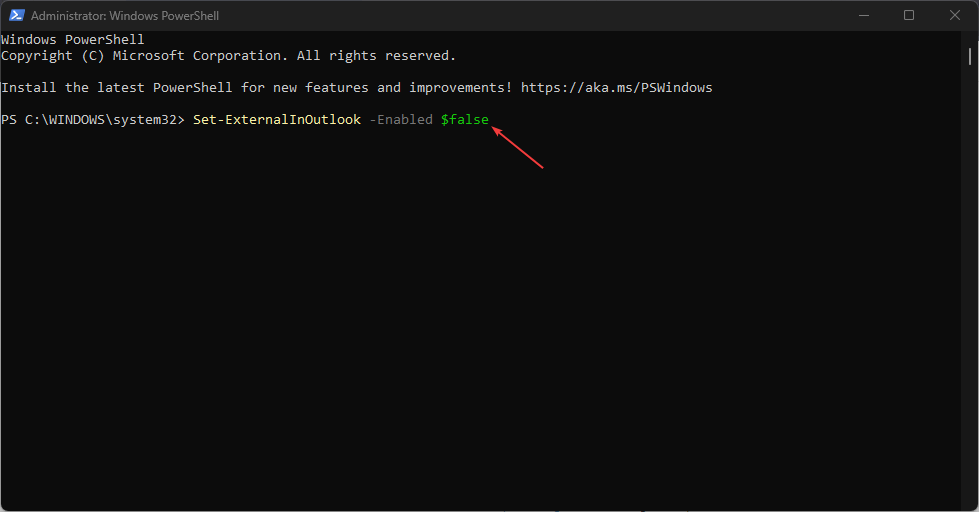
- Επανεκκινήστε τον υπολογιστή σας και ελέγξτε εάν η ετικέτα ή η ετικέτα εξωτερικού email εξακολουθεί να εμφανίζεται.
Λάβετε υπόψη ότι μπορεί να χρειαστούν έως και 24 ώρες για να εξαφανιστούν οι ετικέτες και η διάρκεια μπορεί να διαφέρει ανάλογα με τον όγκο των email σας.
Ελέγξτε τι πρέπει να κάνετε αν Το Windows PowerShell σταματά να λειτουργεί κατά την εκτέλεση των παραπάνω βημάτων.
2. Εξαιρέστε συγκεκριμένες διευθύνσεις email ή τομέα από την εξωτερική προσθήκη ετικετών
- Κάντε αριστερό κλικ στο Αρχή κουμπί, πληκτρολόγηση powershellκαι κάντε κλικ Εκτελέστε ως διαχειριστής.

- Κάντε κλικ Ναί στο Ελεγχος λογαριασμού χρήστη προτροπή.
- Πληκτρολογήστε τις ακόλουθες γραμμές και πατήστε Εισαγω:
Set-ExternalInOutlook –AllowList "********.com"
- Εισαγάγετε την ταχυδρομική διεύθυνση που θέλετε να εξαιρέσετε στις καταχωρήσεις *** στην παραπάνω εντολή.
- Επανεκκινήστε τον υπολογιστή σας και ελέγξτε αν λειτουργούν οι εξαιρέσεις.
Οι χρήστες μπορούν να αποκλείσουν τον μέγιστο αριθμό 30 email με την παραπάνω εντολή (προσθέστε κόμμα, στο τέλος κάθε αλληλογραφίας).
- Πώς να αναφέρετε μηνύματα ηλεκτρονικού ψαρέματος στο Outlook
- Πώς να αλλάξετε γρήγορα το προεπιλεγμένο πρόγραμμα περιήγησης στο Outlook
- Πώς να μετεγκαταστήσετε τα email σας από το Hotmail στο Outlook
Πώς μπορώ να προσθέσω μια εξωτερική ετικέτα στο Outlook;
- Κάντε αριστερό κλικ στο Αρχή κουμπί, πληκτρολόγηση powershellκαι κάντε κλικ Εκτελέστε ως διαχειριστής.

- Κάντε κλικ Ναί στο Ελεγχος λογαριασμού χρήστη προτροπή.
- Πληκτρολογήστε τις ακόλουθες γραμμές και πατήστε Εισαγω:
Set-ExternalInOutlook -Enabled $true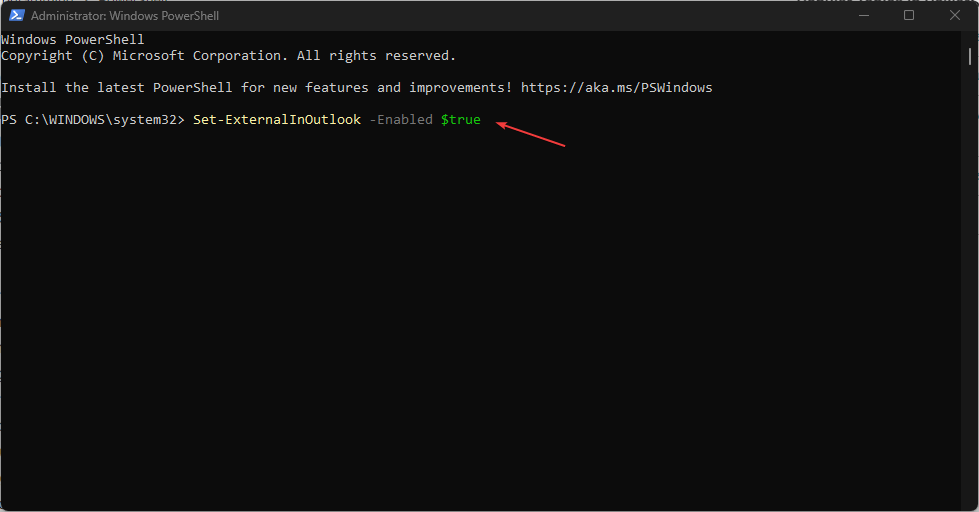
- Επανεκκινήστε τον υπολογιστή σας και ελέγξτε το Outlook μετά από 24-48 ώρες για να δείτε εάν εμφανίζεται η ετικέτα ή η ετικέτα εξωτερικής προειδοποίησης.
Οι χρήστες χωρίς τις εξωτερικές ετικέτες του Outlook μπορούν να το προσθέσουν στην εφαρμογή τους Outlook. Σημειώστε ότι μπορεί να χρειαστούν έως και 48 ώρες για να εμφανιστεί η προειδοποίηση εξωτερικού email στο Outlook αφού την ενεργοποιήσετε.
Συμπερασματικά, μπορείτε να ανατρέξετε στο άρθρο μας σχετικά με πώς να διορθώσετε σφάλματα του Outlook 2016 κατά το άνοιγμα αν αντιμετωπίσουν προβλήματα.
Ας ελπίσουμε ότι τώρα ξέρετε πώς να απενεργοποιήσετε την εξωτερική ετικέτα στο Outlook και γνωρίζετε τα πάντα σχετικά με τη διαδικασία.
Επίσης, μπορείτε να ελέγξετε τον οδηγό μας σχετικά με τη διόρθωση Το Outlook δεν συνδέεται με τον διακομιστή και το Gmail στα Windows 11.
Εάν έχετε περαιτέρω ερωτήσεις ή προτάσεις, αφήστε τις στην ενότητα σχολίων.


![Πώς να προβάλετε το επόμενο μη αναγνωσμένο μήνυμα στο Outlook [Συντόμευση πληκτρολογίου]](/f/7449692de08afe8ba49fb631982ac797.jpg?width=300&height=460)